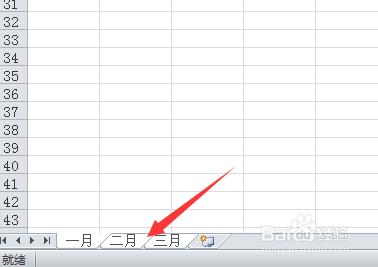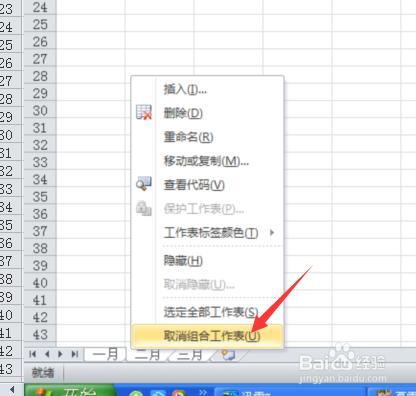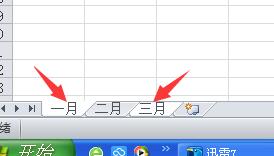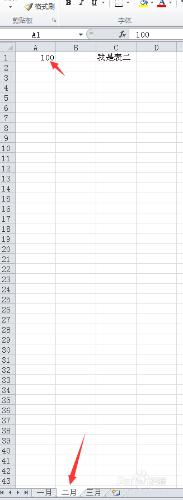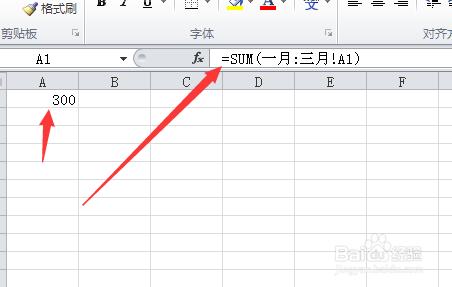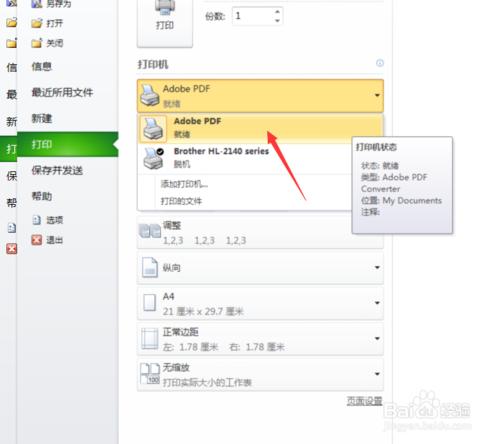如果把Excel工作簿看成一本書,那工作表(sheet)就好比是頁,在工作中我們經常會需要對多張工作表同時進行操作,下面給大家介如幾個多工作表操作的小技巧。
工具/原料
Excel2010
技巧1:建立組合工作表
要實現多工作表同時操作,首先要將需要修改的工作建立成組合工作表,方法是先選中第一個工作表,按住shift鍵同時單擊最後一張表,這樣組合工作表就建立好了,觀察工作表都是處於選中狀態。
如果需要取消組合工作表,只要在工作上單擊右鍵,選取消組合工作表就可以了。
我們還可以對不相臨的工作進行組合,方法是按住Ctrl鍵,依次點取工作表即可。
技巧二:多表錄入
建立好組合工作表後,我們就可以對它們同時進行操作了,本例中我們同時選中一月、二月、三月這三張工作表,在一月的A1中輸入100,輸入完成後我們會發現在二月和三月裡出現了相同的資料100。用這個方法,我們可以避免在多表間進行重複性的錄入工作。
技巧3:多表求和
有時我們需要將多個工作表中的資料進行求和,彙總到總表裡,接上面的例子,我們新建一張總表,在A1輸入公式=SUM(一月:三月!A1),,三張工作表中的資料被加到了一起。這個方法的前提是所有工作中的資料必需在相同的位置,本例中資料都在A1單元格。
技巧4:多工作表列印
錄入分析工作完成後,我們需要將所有工作表列印成一個檔案,方法同樣是選好需要列印的工作表建立成組合工作表,再選擇列印,在印表機選項中選擇“ADOBE PDF",這時Excel會按工作表的順序依次列印到一個PDF檔案,需要說明的是列印的頁數可延續到下一個Sheet